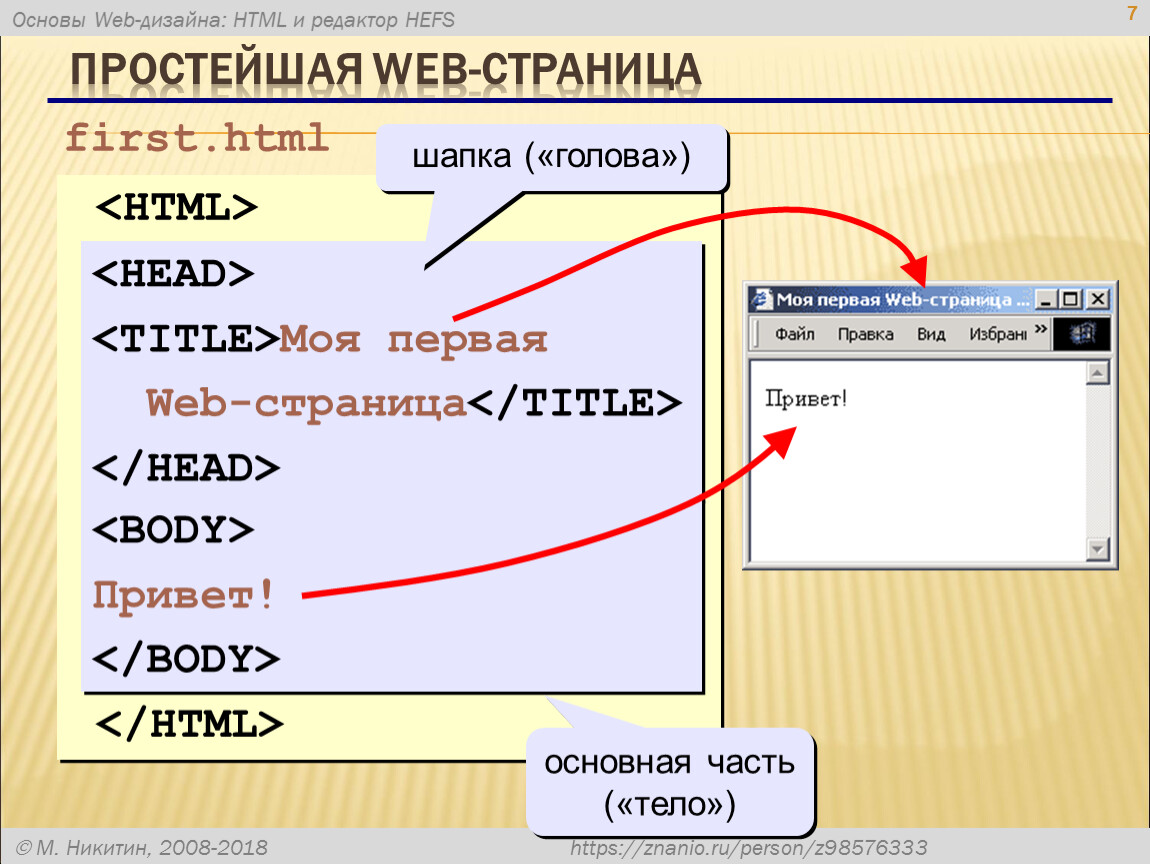Используем предварительную загрузку изображений | The Evening Code
Перевод статьи Addy Osmani Preload late-discovered Hero images faster.
Предварительная загрузка позволяет вам как можно скорее информировать браузер о важных данных, которые вы хотите загрузить, до того, как они будут найдены в HTML. Если вы оптимизируете Largest Contentful Paint (LCP), то предварительная загрузка может значительно увеличить приоритет для изображений или ресурсов, которые запрашиваются через JavaScript.
<link rel="preload" as="image" href="hero-image.jpg">
Предварительная загрузка может значительно улучить LCP, особенно, если вам нужно загружать Hero-изображения раньше, чем остальные.
В то время как браузер изо всех сил старается определить приоритет для загрузки в видимой области, мы можем значительно помочь ему, используя <link rel="preload">.
Изображения, которым отдается меньший приоритет:
- Изображения, которые загружаются с помощью JavaScript из локального источника.

- React, Vue или Angular компоненты, загружающие тэг на клиентской стороне (CSR).
- CSR, отвечающий за загрузку изображений.
- Фоновые изображения в CSS. Такой тип изображений распознается очень поздно.
- Изображения, которые ожидают загрузки с помощью JavaScript и для них необходим запрос к API.
- Изображения, которые загружаются с помощью webpack-loader.
Предварительная загрузка может существенно ускорить отображение изображений. Ключевой идеей будет то, что вы сможете избежать тот момент, когда браузеру придется дожидаться исполнения скрипта загрузки, а ведь это может значительно отсрочить показ нужного изображения пользователю.
Я использую <link rel="preload"> во многих своих одностраничных приложениях для оптимизации Core Web Vitals. Особенно для ускорения загрузки основных изображений в видимую область браузера.
На картинке выше, показан пример аналитики с сайта WebPageTest, на которую было отправлено простое веб-приложение на React.
Используя предварительную загрузку для Hero-изображения, Largest Contentful Paint (на картинке выделено оранжевой рамкой) выполняется на 1 секунду быстрее при 4G. Для пользователя сайт выглядит более производительным, поскольку меньше времени тратится на ожидание появления контента в области просмотра.
Различные варианты использования предварительной загрузки
Теперь рассмотрим другие варианты использования <link rel="preload">.
Hero-изображение
Предварительно загружаем Hero-изображение, чтобы оно было обнаружено до того, как JS выведет <img>
<link rel="preload" as="image" href="poster.jpg">
Загрузка WebP
Так как теперь поддержка WebP браузерами была улучшена, то вы можете также передзагружать WebP изображения:
<link rel="preload" as="image" href="poster.webp" type="image/webp">
Предварительная загрузка scrSet
С помощью предварительной загрузки вы можете загрузить адаптивные изображения с srcset
<link rel="preload" as="image"
href="poster.jpg"
imagesrcset="
poster_400px.jpg 400w,
poster_800px.jpg 800w,
poster_1600px.jpg 1600w"
imagesizes="50vw">
Предварительная загрузка JSON
Помимо изображений, предварительная загрузка доступна также и для JSON.
<link rel="preload" as="fetch" href="movies.json">
Предварительная загрузка запросов
В моем случае, movies.json требует cross-origin запрос, который вы также можете предварительно запустить, если используете:<link rel="preload" as="fetch" href="foo.com/api/movies.json" crossorigin>
Предварительное подключение
Дополнительно, вы так же можете предварительно подключится к хосту, используя
<link rel="preconnect" href="https://foo.com/" crossorigin>
Предварительная загрузка JavaScript
В дополнение ко всему вышеперечисленному, вы так же можете использовать предварительную загрузку для JavaScript
<link rel="preload" as="fetch" href="app.js">
В заключении
Предварительная загрузка позволяет гарантировать, что важные изображения и ресурсы будут показаны пользователям как можно скорее. Чтобы узнать, действительно ли она улучшит производительность вашего приложения, вы можете воспользоваться Lighthouse или PageSpeed Insights.
Полезно к прочтению
- Preload responsive images
- Preload resources with webpack
- CanIUse.com > Preload browser support
- MDN > Preloading content
- web.
 dev > Preload key requests
dev > Preload key requests
Ссылки
Оригинал статьи: https://addyosmani.com/blog/preload-hero-images/
Мой канал о javascript и веб-разработке в целом: https://t.me/js_web_development
Как вставить картинку в HTML?
Maria Kholodnitska 18.11.2022 349 на прочтение 5 минут
Вставка изображения на веб-страницу идет через тег <img> HTML-файла и размещается внутри тега <body>. Элемент <img> является пустым тегом, ему не требуется закрывающий тег, так как он не содержит никакого дополнительного содержимого кроме его атрибутов. Основной его синтаксис составляет атрибуты src
и alt, остальные атрибуты служат для изменения параметров вставленного изображение и предоставление информации о нем.<img src=»image_url» alt=»alternative_text»>
В атрибуте src прописывается путь до изображения, которое необходимо добавить на страницу. Путь может быть:
Путь может быть:
- относительным;
- абсолютным.
Абсолютный адрес — указывает полный путь к месту хранение изображение, начиная от названия диска.
При использовании относительного прописывается только название самого изображения и его формат, но обязательным условием здесь есть размещение этой картинки в той же директории что и HTML-файл.
Еще один метод указание адреса источника изображение: через ссылку по которой его можно найти в браузере. Чтобы не столкнутся с проблемой авторских прав лучше брать картинки для своего сайта с специальных фотостоков. Подборку таких сайтов можно найти в нашей статье.
Пример вставки ссылки в код.
<!DOCTYPE html>
<html>
<body>
<img src=»https://img.freepik.com/free-photo/beautiful-shot-sea-with-mountain-distance-clear-sky_181624-2248. jpg?w=2000″ alt=»Sea»>
jpg?w=2000″ alt=»Sea»>
</body>
</html>
Здесь достаточно просто скопировать URL найденной картинки, например через инструмент Chrome DevTools.
Но стоит отметить, что такой метод не очень рациональный, ведь картинка может быть удалена с веб-ресурса владельцем в любой момент и вы потеряете вставленное изображение, лучше использовать один из двух вышеперечисленных вариантов.
Атрибут alt это альтернативный текст к изображению, где кратко описывается что изображено на нем, не стоит пренебрегать им, так как его используют поисковые системы для определения соодержимого на странице и выдачи его в поиске для пользователей. Также альтернативный текст может быть выведен на веб-странице если картинка по какой-то причине не отображается или повреждена.
Размер изображения
При необходимости сразу в теге можно задать высоту и ширину изображения через атрибуты:
- width — используется для указания ширины изображения;
- height — используется для указания высоты изображения.

Все значения для єтих атрибутов указываются в пикселях.
<!DOCTYPE html>
<html>
<body>
<img src=»https://img.freepik.com/free-photo/beautiful-shot-sea-with-mountain-distance-clear-sky_181624-2248.jpg?w=2000″ alt=»Sea»>
</body>
</html>
Расположения изображения относительно текста
Свойство отображения display делает вставленное изображение элементом уровня блока. В результате чего изображение переносится на отдельную строку, и все другое содержимое располагаться только над и под изображением.
<head>
<style>
img {
display: block;
}
</style>
</head>
<body>
<img src=»https://img.freepik.com/free-photo/beautiful-shot-sea-with-mountain-distance-clear-sky_181624-2248.jpg?w=2000″ alt=»Sea»>
</body>
</html>
Также можно разместить картинку слева или справа относительно размещенных вокруг нее элементов, а остальное содержимое будет обтекать изображение по контуру.
Дополнительно можно установить отступы от изображения окружающих его элементов с разных сторон:
- margin-top — размер отступа сверху над изображением;
- margin-right — размер отступа справа от картинки;
- margin-bottom — размер отступа снизу под картинкой;
- margin-left — размер отступа слева от изображения.
<!DOCTYPE html>
<html>
<!DOCTYPE html>
<html>
<head>
<style>
img {
display: block;
float: right;
margin-right:10px;
}
</style>
</head>
<body>
<img src=»https://img.freepik.com/free-photo/beautiful-shot-sea-with-mountain-distance-clear-sky_181624-2248.jpg?w=2000″ alt=»Sea»>
</html>
Атрибут title
Через атрибут title предоставляется возможность добавить к изображению дополнительную вспомогательную информацию, она будет выводиться на экран, когда пользователь наводит курсор мышки на картинку.
<!DOCTYPE html>
<html>
<body>
<img src=»https://img.freepik.com/free-photo/beautiful-shot-sea-with-mountain-distance-clear-sky_181624-2248.jpg?w=2000″ alt=»Sea» title=»mountains in the red sea»>
</body>
</html>
Приятной работы.
Если вашему проекту необходим недорогой хостинг советуем наши услуги от компании ГиперХост.
Выбрать Хостинг
Как загружать и отображать изображения с помощью JavaScript
Как загружать и отображать изображения с помощью JavaScript | MediumПошаговое руководство по загрузке изображений во внешний интерфейс
4 минуты чтения
·
8 августа 2021 г.
Как загружать и отображать изображения? Вы попали в нужное место. В этом уроке я научу вас, как легко сделать это с помощью JavaScript. Прежде чем мы начнем, я хочу отметить, что в этом руководстве показано, как загружать только одно изображение за раз.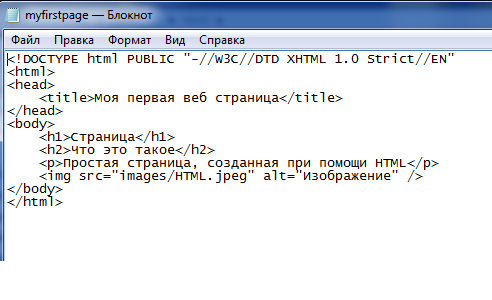 Если вы хотите узнать, как загружать несколько изображений на…
Если вы хотите узнать, как загружать несколько изображений на…
Написано Мигелем Нуньесом
191 Последователи
Просто парень, который любит разрабатывать программное обеспечение. Канал YouTube: https://www.youtube.com/@codefoxx/videos
Подробнее от Miguel Nunez
Miguel Nunez
HTML, CSS & Javascript — как показать/скрыть пароль Eye
55955595555В этом руководстве я покажу вам, как реализовать функцию отображения/скрытия пароля в поле ввода пароля. Почему вы хотите это сделать…
·2 минуты чтения·2 августа 2022 г.
Мигель Нуньес
HTML и CSS — Как разделить фон на 2 цвета
В этом уроке я собираюсь помогите обновить ваш сайт научив вас, как разделить фон на два цвета. Не волнуйтесь…
· 3 мин. Читать · 3 февраля 2022 г.
Miguel Nunez
Как загрузить и отображать несколько изображений с Node.
 js и Multer — Javascript
js и Multer — Javascriptс функцией перетаскивания
·14 мин. чтения·28 декабря 2022 г.
Мигель Нуньес
Как подсчитать количество посещений вашего веб-сайта с помощью API подсчета — JavaScript
9 0031 Вы когда-нибудь задумывались, сколько посещений ваш сайт получает? В этом уроке я научу вас, как отслеживать это, всего за 4 простых шага, с помощью…
·5 мин чтения·1 февраля 2022 г.
Просмотреть все от Мигеля Нуньеса
Рекомендовано на Medium
Miguel Nunez
Как загружать и отображать несколько изображений с помощью Node.js и Multer — JavaScript
с функцией перетаскивания
·14 мин чтения·Dec 2 8, 2022
битбаг
в
Как преобразовать изображение в Base64 с помощью Javascript
Canvas или FileReader можно использовать для преобразования данных изображения в строку base64
·Чтение за 4 минуты·16 января Помогите вам расти как программное обеспечение Разработчик
19 историй·20 сохранений
Выбор персонала
300 историй·60 сохранений
The PyCoach
в
Вы используете ChatGPT неправильно! Вот как опередить 99 % пользователей ChatGPT
·7 минут чтения·17 марта
Гурав Каджал
Преобразование речи в текст с помощью Web Speech API в JavaScript
Давайте прочитаем эти голоса!
·8 минут чтения·21 ноября 2022 г.
Виталий Шевчук
в
🔥 Освоение TypeScript: 20 лучших практик для улучшения качества кода
Добейтесь мастерства в Typescript с помощью руководства из 20 шагов, которое приведет вас от Падаван Оби-Вану.
·14 минут чтения·20 января
Сомнатх Сингх
в
Через 5 лет кодирования не будет. Вот почему
Те, кто не приспособятся, перестанут существовать.
·8 min read·Jan 20
См. дополнительные рекомендации
Статус
Карьера
Преобразование текста в речь
Руководство по загрузке изображений в формате HTML
Изображения, несомненно, являются неотъемлемой частью современный веб-сайт или веб-приложение, будь то они загружаются пользователями или внутренними командами. Фактически, загрузка файлов, таких как изображения и документы, сегодня является обязательной функцией многих веб-сайтов и веб-приложений. Например, если вы используете онлайн-инструмент для редактирования изображений, вам нужен загрузчик изображений. Точно так же, когда вы используете сайт социальной сети, вам нужен загрузчик изображений для загрузки изображений. Кроме того, иногда внутренним командам также необходимо загружать файлы, такие как изображения и видео продуктов, логотипы, инфографика и т. д. В результате разработчикам необходимо реализовать надежный загрузчик файлов или загрузчик изображений. К счастью, с помощью HTML мы можем быстро и легко создать современный и быстрый загрузчик HTML-изображений.
Например, если вы используете онлайн-инструмент для редактирования изображений, вам нужен загрузчик изображений. Точно так же, когда вы используете сайт социальной сети, вам нужен загрузчик изображений для загрузки изображений. Кроме того, иногда внутренним командам также необходимо загружать файлы, такие как изображения и видео продуктов, логотипы, инфографика и т. д. В результате разработчикам необходимо реализовать надежный загрузчик файлов или загрузчик изображений. К счастью, с помощью HTML мы можем быстро и легко создать современный и быстрый загрузчик HTML-изображений.
В этой статье мы обсудим, как легко создать простой загрузчик HTML-изображений.
Но давайте начнем с основ.
Что такое HTML?
HTML — это аббревиатура от языка гипертекстовой разметки. Это стандартный язык разметки, используемый для создания веб-страниц. HTML вместе с CSS (каскадными таблицами стилей) и JavaScript составляют основу почти каждого современного веб-сайта. С помощью HTML мы по существу создаем структуру страницы, такую как разделы, абзацы и ссылки, используя элементы HTML, такие как теги и атрибуты. Другими словами, он сообщает веб-браузеру, что содержимое веб-страницы должно отображаться. Однако HTML не является языком программирования, потому что он не позволяет нам создавать динамические функции. В результате мы используем JavaScript для добавления динамических элементов на нашу веб-страницу и CSS для стилизации.
Другими словами, он сообщает веб-браузеру, что содержимое веб-страницы должно отображаться. Однако HTML не является языком программирования, потому что он не позволяет нам создавать динамические функции. В результате мы используем JavaScript для добавления динамических элементов на нашу веб-страницу и CSS для стилизации.
Доступно несколько тегов HTML, которые мы можем использовать для создания различных элементов. Вот некоторые из наиболее часто используемых тегов HTML:
- — этот тег в основном определяет всю HTML-страницу или документ.
- — состоит из метаинформации, такой как заголовок страницы.
- : это в основном тело документа, состоящее из всего содержимого, которое отображается на веб-странице, например абзацев, заголовков, изображений, списков, таблиц, гиперссылок и т. д.
Что такое загрузчик HTML-изображений?
Средство загрузки изображений, как следует из названия, — это функция веб-сайта или веб-приложения, которая позволяет пользователям загружать файлы изображений. К ним относятся изображения в формате JPEG, PNG, GIF и т. д. Программа загрузки изображений также передает загруженные изображения на сервер. Он предоставляется как встроенная функция веб-сайта путем встраивания его в код HTML. В результате пользователям не нужно загружать и устанавливать загрузчик изображений отдельно. Создавая загрузчик изображений, разработчики должны убедиться, что он быстрый, безопасный и эффективный.
К ним относятся изображения в формате JPEG, PNG, GIF и т. д. Программа загрузки изображений также передает загруженные изображения на сервер. Он предоставляется как встроенная функция веб-сайта путем встраивания его в код HTML. В результате пользователям не нужно загружать и устанавливать загрузчик изображений отдельно. Создавая загрузчик изображений, разработчики должны убедиться, что он быстрый, безопасный и эффективный.
К счастью, с помощью HTML мы можем довольно легко реализовать функцию загрузки изображения с помощью элемента .
Как создать загрузчик изображений HTML?
Вот простые шаги для вставки и настройки загрузчика изображений с помощью HTML:
Использование
для создания кнопки загрузки файлаНиже приведен пример кода для создания кнопки загрузки файла в HTML:
Вы также можете найти код здесь.
Вот и все. Мы вставили кнопку загрузки файла. Теперь мы можем настроить загрузчик изображений по мере необходимости.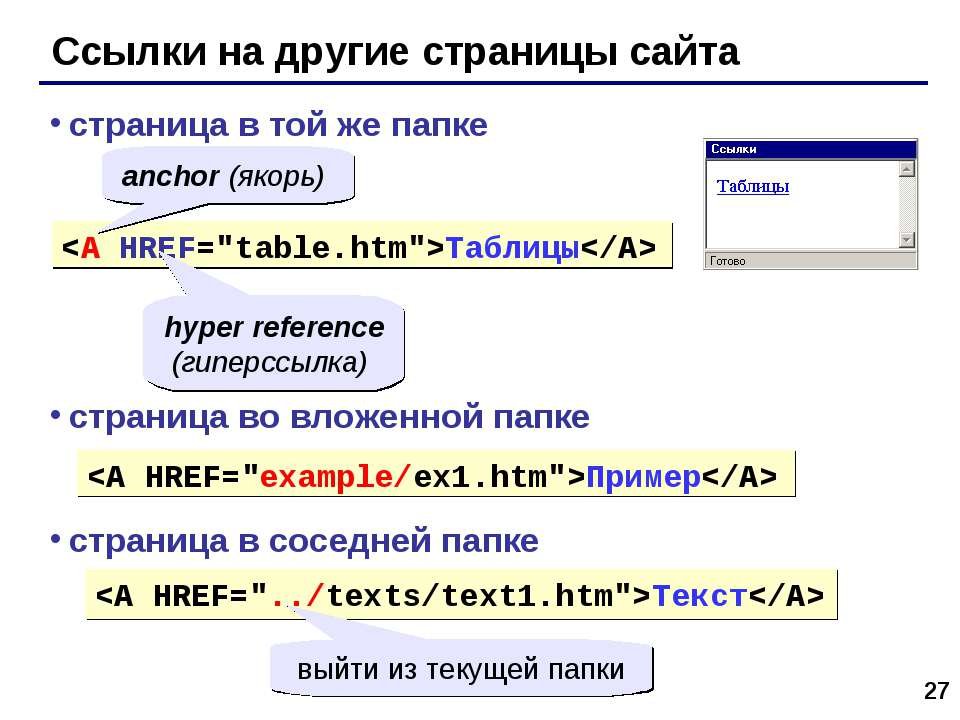
Если вы хотите узнать, как изменить размер изображений в HTML, прочтите эту статью.
Настройка текста внутри кнопки
Если вы хотите отобразить другой текст вместо «выбрать файл», вы можете использовать приведенный ниже код, чтобы изменить текст в кнопке загрузки файла:
Вы также можете найти код здесь.
Скрытие кнопкиВ некоторых случаях вы можете скрыть кнопку. Мы можем добиться этого с помощью CSS:
Вы также можете найти код здесь.
Здесь мы установили непрозрачность на 0, что сделает ввод прозрачным. Значение z-index гарантирует, что элемент останется под всем остальным на странице.
Настройка дизайна HTML-загрузчика изображений
Мы также можем дополнительно настроить кнопку, чтобы она выглядела привлекательно. Например, мы можем изменить стандартные серые кнопки:
Вы также можете найти код здесь.
Однако теперь у нас есть две кнопки загрузки файлов — серая по умолчанию и настраиваемая кнопка, которую мы создали с помощью приведенного выше кода. Чтобы скрыть серую кнопку по умолчанию, вы можете использовать код, предоставленный на предыдущем шаге.
Чтобы скрыть серую кнопку по умолчанию, вы можете использовать код, предоставленный на предыдущем шаге.
Ограничение типов файлов
Иногда нам нужно ограничить типы файлов, которые пользователи могут загружать на сервер, особенно в целях безопасности. Мы можем указать разрешенное расширение файла или расширения:
Вы также можете найти код здесь.
Добавление изображения к кнопке с помощью JavaScript
Теперь давайте напишем код JavaScript для отображения изображения в элементе .
Вы также можете найти код здесь.
Что такое стек файлов и как он может помочь при загрузке файлов?
Filestack — это расширенный, но простой в использовании и безопасный загрузчик файлов и API загрузки файлов. Он позволяет улучшить внешний вид и производительность загрузчика файлов всего двумя строками кода. Кроме того, он позволяет разработчикам быстро добавлять возможность загрузки файлов с помощью перетаскивания на свои веб-сайты. Загрузчик файлов Filestack поставляется с красивым пользовательским интерфейсом и имеет более 20 интегрированных источников, включая Instagram, Facebook и Dropbox, для улучшения взаимодействия с пользователем. С помощью загрузчика файлов Filestack вы можете включить предварительный просмотр изображений. Кроме того, вы можете разрешить пользователям загружать несколько файлов, а также отображать индикатор выполнения.
Загрузчик файлов Filestack поставляется с красивым пользовательским интерфейсом и имеет более 20 интегрированных источников, включая Instagram, Facebook и Dropbox, для улучшения взаимодействия с пользователем. С помощью загрузчика файлов Filestack вы можете включить предварительный просмотр изображений. Кроме того, вы можете разрешить пользователям загружать несколько файлов, а также отображать индикатор выполнения.
Filestack также предлагает функции преобразования и оптимизации изображений:
- Он позволяет пользователям преобразовывать изображения PNG и JPEG/JPG в современные форматы, такие как WebP или JPEG XR. Оба эти формата имеют лучшие характеристики качества и сжатия.
- Filestack может сканировать каждое лицо на изображении и автоматически определять необходимые исправления.
- Может извлекать детали из недоэкспонированных фотографий.
- С помощью Filestack вы можете масштабировать изображения, сохраняя при этом качество изображения.

- Filestack также позволяет пользователям изменять размер изображений и уменьшать их размер без потери качества изображения.
- Вы можете удалить эффект красных глаз с изображений с помощью API обработки изображений Filestack.
- Filestack также предлагает полностью адаптивные изображения, чтобы ваши изображения хорошо работали на различных устройствах с разными размерами экрана, таких как настольные компьютеры, ноутбуки и мобильные устройства.
Часто задаваемые вопросы (FAQ)
Что такое программа для загрузки файлов?
Средство загрузки файлов — важная функция многих веб-сайтов, которая позволяет конечным пользователям загружать файлы, такие как изображения, документы, видео и т. д.
Можно ли создать загрузчик файлов с помощью HTML?
Создать загрузчик HTML-файлов очень быстро и просто. Вы также можете настроить кнопку загрузки файла, например изменить текст или цвет кнопки.
Как сделать кнопку загрузки файла?
Вы можете легко создать кнопку загрузки файла, используя HTML-элемент .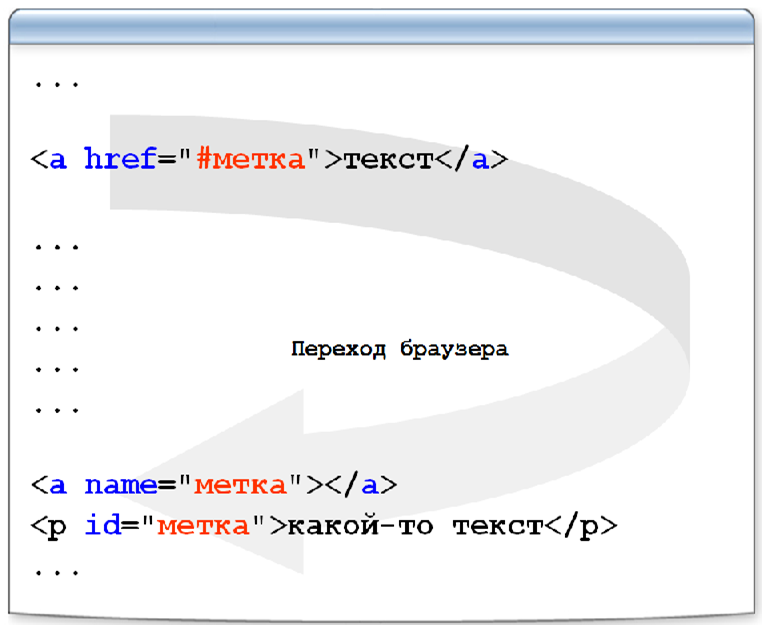


 jpg">
jpg">
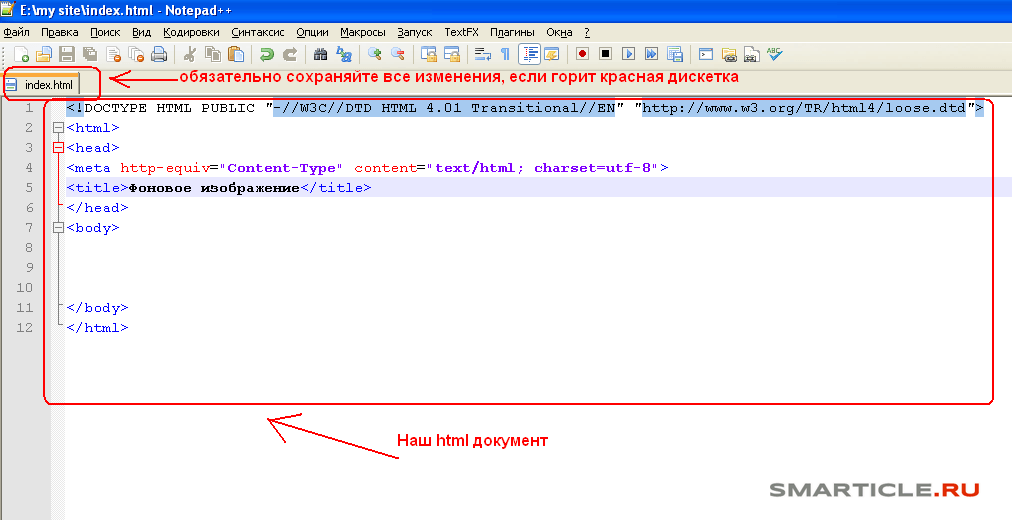 com/api/movies.json" crossorigin>
com/api/movies.json" crossorigin>
 dev > Preload key requests
dev > Preload key requests